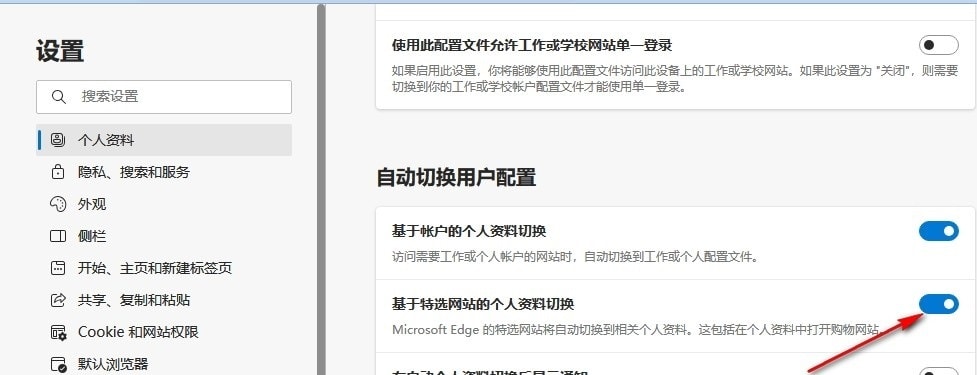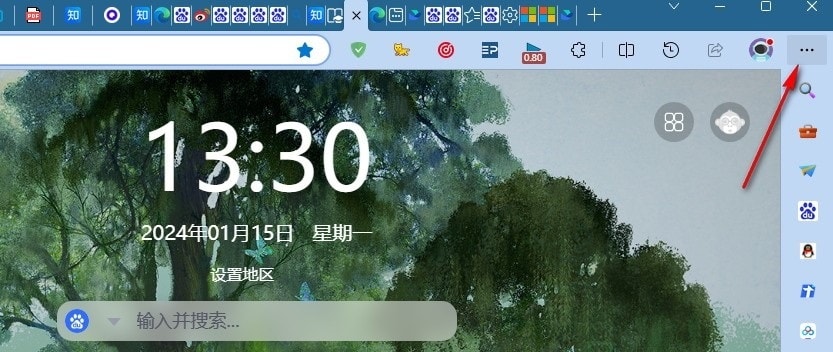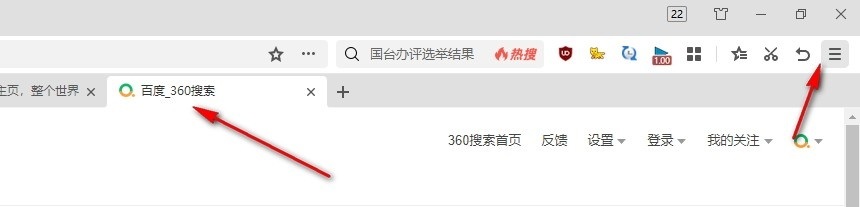Edge浏览器如何设置特定网站切换个人资料 Edge浏览器设置在特定网站切换个人资料的方
很多小伙伴在使用edge浏览器时经常会添加多个用户信息,方便我们在浏览不同网页时能够进行个人信息切换。有的小伙伴在使用Edge浏览器的过程中想要让浏览器能够在特选网站中自动切换到相关个人资料,但又不知道该怎么进行设置。其实很简单,我们只需要进入Edge浏览器的设置页面,然后在个人资料页面中打开“用户配置偏好设置”选项,再在“用户配置偏好设置”页面中打开“基于特选网站的个人资料切换”的开关按钮即可。有的小伙伴可能不清楚具体的操作方法,接下来小编就来和大家分享一下Edge浏览器设置在特定网站切换个人资料的方法。
Edge浏览器设置在特定网站切换个人资料的方法
1、第一步,我们先点击打开电脑中的Edge浏览器,然后在浏览器页面右上角打开“...”图标

2、第二步,打开“...”图标之后,我们在下拉列表中点击打开“设置”选项
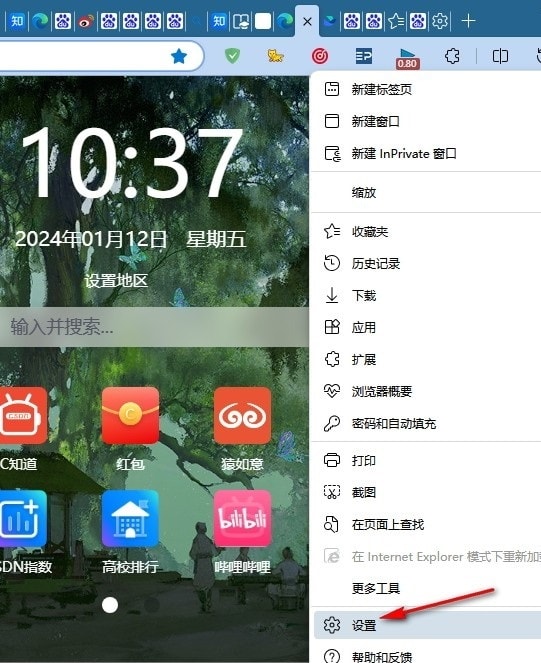
3、第三步,进入Edge浏览器的设置页面之后,我们在个人资料页面中打开“用户配置偏好设置”选项

4、第四步,接着在“用户配置偏好设置”页面中,我们找到“基于特选网站的个人资料切换”选项
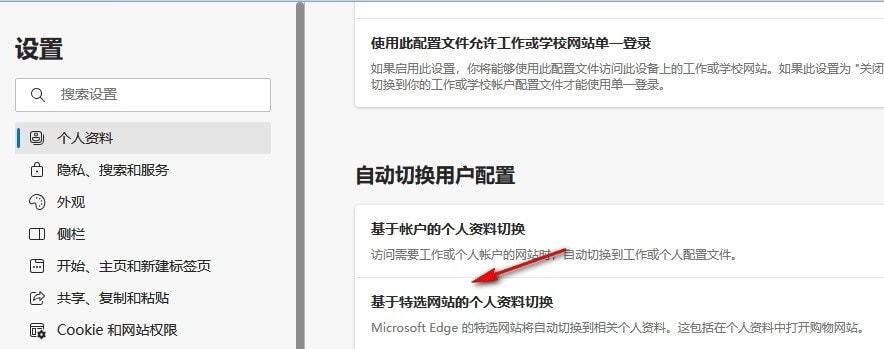
5、第五步,最后我们将“基于特选网站的个人资料切换”选项右侧的开关按钮点击打开即可